Cum să modificați setările implicite de căutare WordPress (3 pași)
Publicat: 2021-10-05Încercați să modificați setările implicite de căutare pe site-ul dvs. WordPress?
Căutarea implicită WordPress este destul de limitată. Este lent și nu dă întotdeauna rezultate relevante. Dar puteți îmbunătăți experiența de căutare a site-ului dvs. modificând setările implicite de căutare.
În această postare, vă vom arăta cum să schimbați setările implicite de căutare ale site-ului dvs. WordPress. Puteți face acest lucru urmând 3 pași simpli.
Să ajungem la asta!
De ce să schimbați căutarea implicită în WordPress?
Căutarea implicită WordPress poate fi suficientă pentru unele site-uri web, chiar dacă este limitată.
Dar dacă aveți un site mare cu mult conținut, poate fi necesar să vă personalizați setările de căutare.
De exemplu, poate doriți să adăugați căutarea după categorie pe site-ul dvs. astfel:

Dar căutarea implicită WordPress nu este foarte flexibilă.
Personalizarea funcției de căutare în WordPress vă ajută să:
- Faceți căutarea pe site-ul dvs. mai rapidă. Pe măsură ce conținutul site-ului dvs. crește, căutarea implicită începe să încetinească. Puteți folosi un plugin precum SearchWP pentru a vă înlocui formularele de căutare și a le face mai rapide.
- Controlați cum arată site-ul dvs. pentru rezultate. Puteți controla modul în care site-ul dvs. indexează și caută rezultatele căutării. De exemplu, poate doriți să restricționați căutarea produselor WooCommerce doar la titlu sau chiar să adăugați căutarea după categorie pe site-ul dvs.
- Adăugați funcții suplimentare la căutarea pe site. Puteți adăuga funcții de căutare suplimentare pe site-ul dvs. WordPress și puteți îmbunătăți experiența de căutare. De exemplu, puteți alege să faceți căutarea pe site-ul dvs. în câmpuri de conținut, cum ar fi câmpuri personalizate, comentarii și conținut de document PDF.
- Faceți căutarea pe site mai eficientă. Căutarea personalizată pe site-ul WordPress este mai rapidă și oferă rezultate mai relevante. Modificările la căutarea implicită vă pot ajuta să remediați erorile obișnuite de căutare WordPress, cum ar fi că nu apare caseta de căutare.
Puteți modifica setările implicite de căutare fie adăugând cod pe site-ul dvs., fie utilizând un plugin WordPress. Utilizarea unui plugin este foarte ușoară și vă va economisi mult timp.
Să vă arătăm să schimbați setările implicite de căutare folosind un plugin WordPress.
Cum să modificați setările implicite de căutare WordPress
Cea mai rapidă modalitate de a schimba setările implicite de căutare WordPress este să utilizați un plugin WordPress numit SearchWP. Pluginul vă ajută să vă personalizați căutarea WordPress fără a scrie niciun cod.
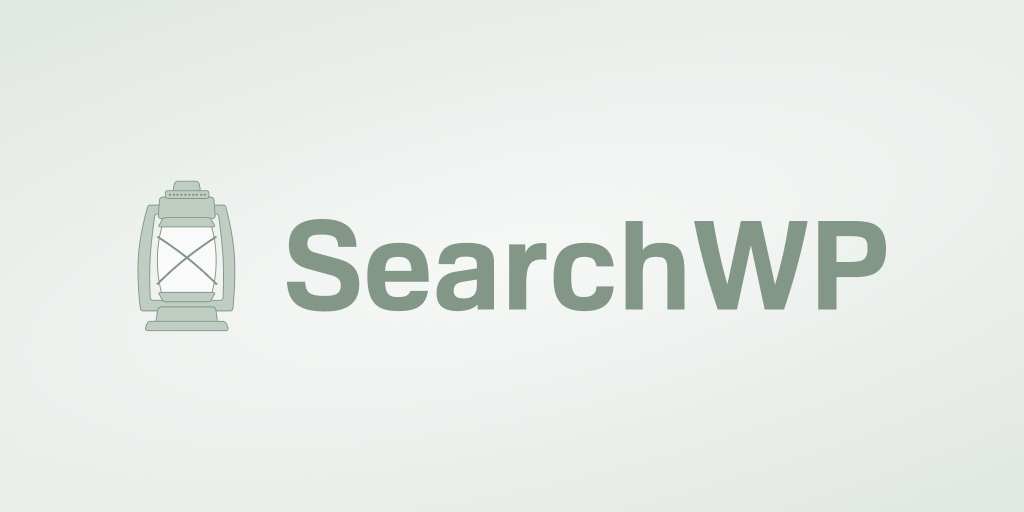
Fiind cel mai bun plugin de căutare WordPress, SearchWP vă oferă mult control asupra căutării pe site. Cu instrumentul, puteți adăuga atât de multe funcții de căutare pe site-ul dvs. Face căutarea pe site-ul dvs. mai rapidă și oferă, de asemenea, rezultate de căutare mai relevante.
Iată câteva dintre cele mai importante caracteristici de care te vei bucura:
- Căutați totul pe site-ul dvs. Site-ul dvs. nu returnează rezultatele căutării așteptate? SearchWP îmbunătățește căutarea pe site. Cu pluginul, site-ul dvs. va căuta acum rezultate de căutare în comentarii, recenzii și chiar în câmpuri personalizate.
- Căutare avansată de produse WooCommerce. De asemenea, instrumentul se integrează perfect cu WooCommerce. Deci, dacă dețineți un magazin WooCommerce, vizitatorii site-ului dvs. vă pot găsi acum produsele mai repede. Îți pot găsi produsele folosind atribute precum etichetele de produse, categoriile și clasele de expediere.
- Informații privind căutarea pe site. O modalitate prin care vă puteți îmbunătăți afacerea este luând decizii bazate pe date. SearchWP înregistrează căutările pe site și vă arată ce caută utilizatorii dvs. Puteți folosi aceste informații pentru a le satisface mai bine nevoile.
SearchWP încă include mult mai multe funcții. Lucrul bun este că odată ce instalați pluginul, puteți face o mulțime de modificări setărilor dvs. de căutare. Și nu aveți nevoie de experiență anterioară pentru a face asta.
Să vă arătăm cei 3 pași simpli de urmat pentru a face acest lucru.
Pasul 1: Instalați și activați SearchWP
Doriți să schimbați setările implicite de căutare WordPress într-un mod simplu? Puteți începe prin a obține o copie a SearchWP aici.
Odată ce aveți copia dvs. a pluginului, veți primi 2 link-uri pentru a descărca diferite versiuni ale instrumentului.
Puteți face clic pe oricare dintre ele pentru a obține versiunea dorită. În general, recomandăm cea mai recentă versiune a pluginului pentru cea mai bună experiență.
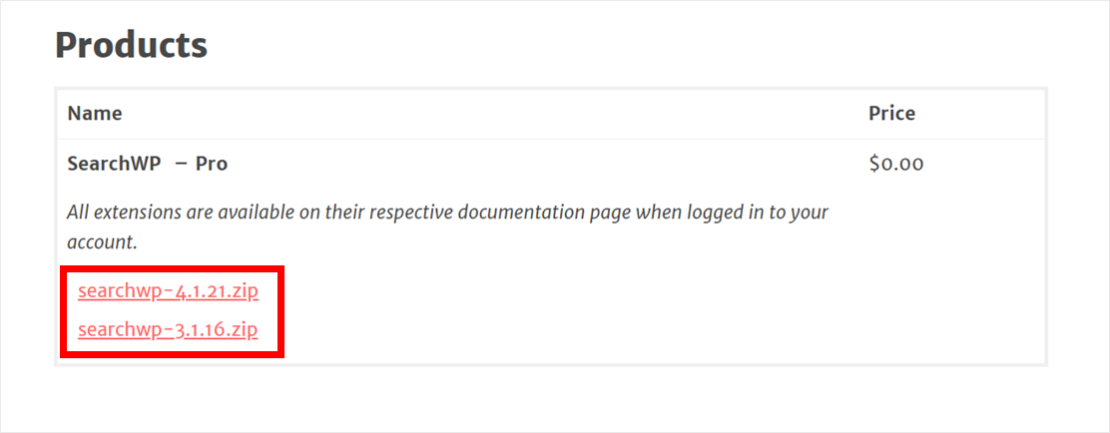
SearchWP trimite, de asemenea, cheia de licență a produsului pe e-mail. Asigurați-vă că îl salvați într-un loc sigur. Îl vei introduce în tabloul de bord WordPress când este timpul să activezi pluginul.
Acum, este timpul să vă conectați în zona dvs. de administrare WordPress și să încărcați SearchWP pe site-ul dvs.
Ai nevoie de ajutor pentru a face asta? Puteți urma acest ghid despre cum să instalați un plugin WordPress.
Până acum, ar fi trebuit să fi instalat și activat SearchWP. Următorul pas este activarea licenței produsului.
Puteți activa licența accesând pagina de setări plugin. Pentru a face acest lucru, faceți clic pe butonul de navigare SearchWP pe care a adăugat pluginul după instalarea acestuia. Butonul se află în panoul de sus al tabloului de bord WordPress.
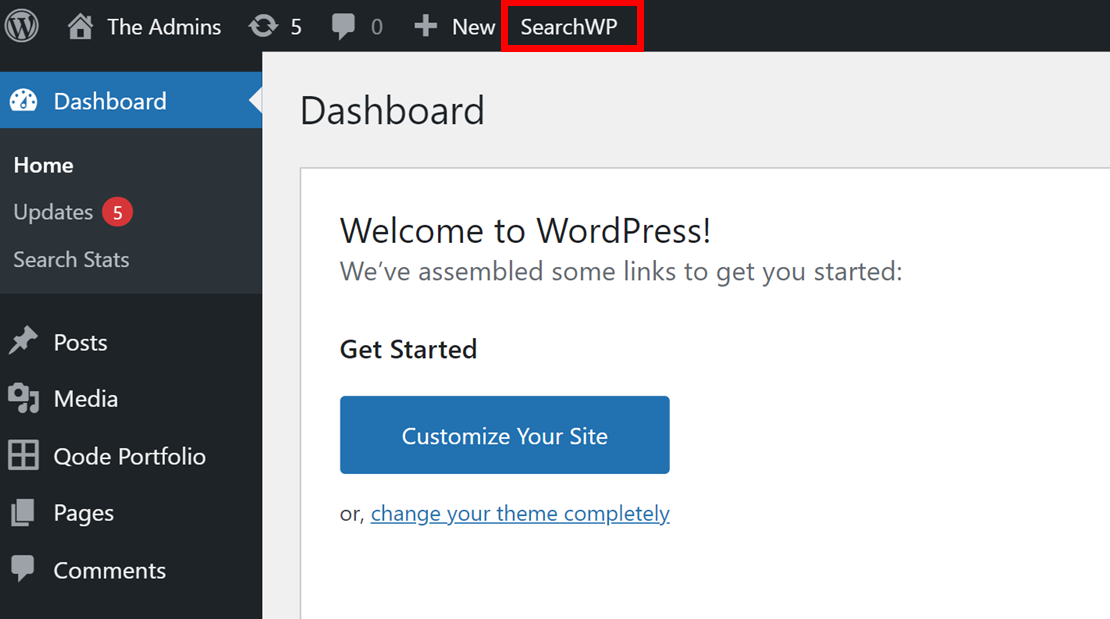
Pe pagina următoare, navigați la fila Licență . Apoi introduceți cheia de licență din e-mailul primit mai devreme și faceți clic pe Activare .
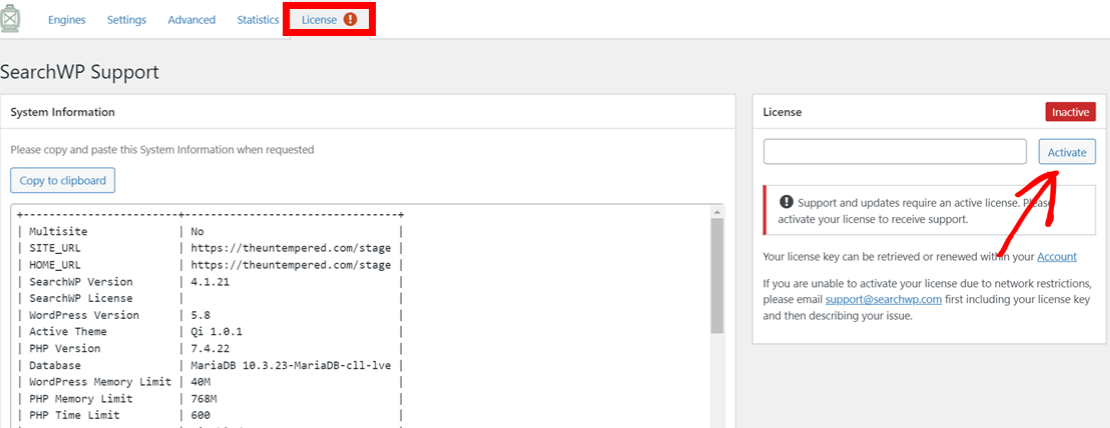
Acum ați activat complet pluginul SearchWP. Următorul pas este să personalizați motorul de căutare al site-ului dvs.
Pasul 2: Configurați-vă motorul de căutare
Motoarele de căutare funcționează ca un mic algoritm de căutare Google. SearchWP le folosește pentru a controla cum arată site-ul dvs. WordPress pentru rezultatele căutării.
Doriți să schimbați setările implicite de căutare? Puteți configura un nou motor de căutare sau puteți edita motorul implicit. Lucrul tare cu SearchWP este că acceptă mai multe motoare de căutare pe un singur site. În acest fel, utilizatorii dvs. pot căuta lucruri în moduri diferite în diferite locații ale site-ului.
Pentru a configura un motor de căutare, accesați pagina de setări SearchWP. Faceți clic pe noul buton SearchWP din partea de sus a tabloului de bord WordPress pentru a-l accesa.
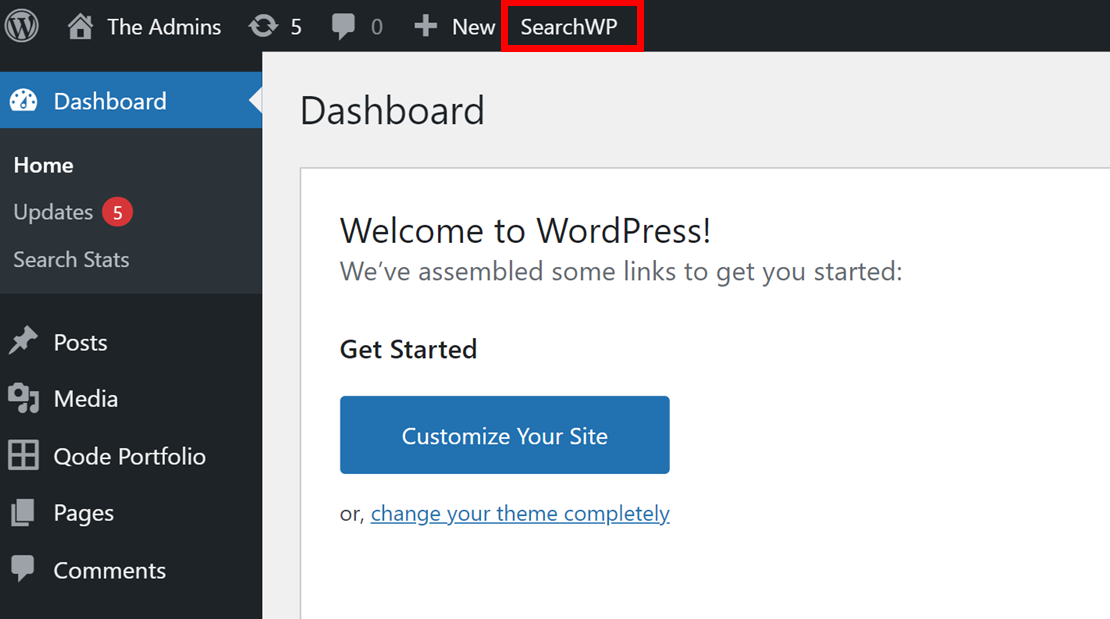

Puteți alege fie să creați un nou motor de căutare, fie să editați doar motorul implicit. Pentru a adăuga un nou motor de căutare, faceți clic pe Adăugare nou .

Puteți adăuga multe modificări la setările dvs. de căutare WordPress pe această pagină. În acest tutorial, vă vom arăta cum să căutați numai postările publicate după o anumită dată.
Pentru a începe, alegeți sursele de conținut pe care doriți să le includeți în căutarea pe site. Faceți clic pe Surse și setări pentru a face acest lucru.

Apoi, selectați toate sursele de conținut dorite în fereastra pop-up care apare. În acest tutorial, vom debifa toate celelalte casete și vom selecta numai postările. De asemenea, puteți activa și alte opțiuni, cum ar fi generarea de cuvinte cheie.
Derivarea cuvintelor cheie permite site-ului dvs. să caute alte cuvinte cheie similare termenului de căutare al utilizatorului. De exemplu, site-ul dvs. va afișa rezultate pentru „running” atunci când un utilizator caută „run”.
Când ați terminat de ales sursele și alte opțiuni suplimentare, faceți clic pe Efectuat .
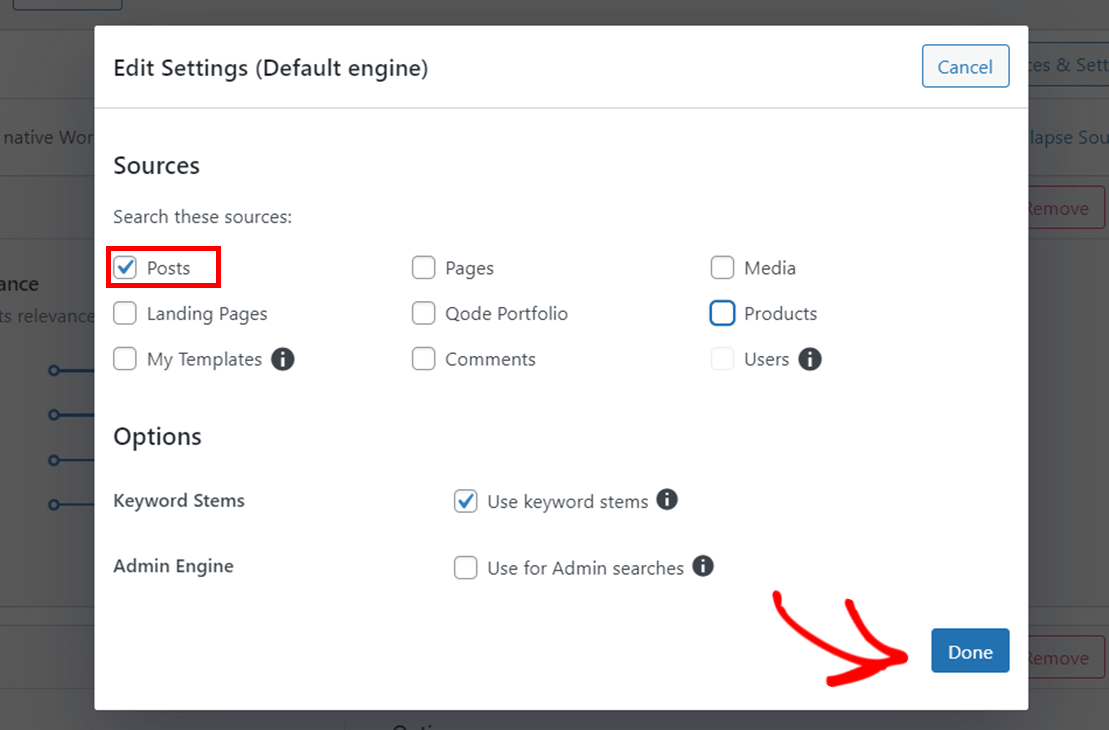
Apoi, este timpul să eliminați sau să adăugați atribute de conținut la căutarea pe site. Atributele precum titlurile și extrasele conțin informații suplimentare despre conținutul dvs. Acestea facilitează identificarea conținutului site-ului dvs. pentru WordPress, motoarele de căutare externe și utilizatorii.
Faceți clic pe Adăugați/Eliminați atribute sub fila sursă de conținut pe care doriți să o editați. Vom edita atributele în fila Postări .

Atributele disponibile depind de sursa de conținut pe care o editați. De exemplu, puteți adăuga conținut document ca atribut pentru conținut media.
Vom adăuga toate atributele implicite disponibile pentru postări. De asemenea, puteți adăuga atribute avansate, cum ar fi etichete de postare și categorii. Acest lucru va ajuta utilizatorul să găsească orice postare cu o anumită etichetă sau într-o anumită categorie. Apoi, faceți clic pe Terminat .
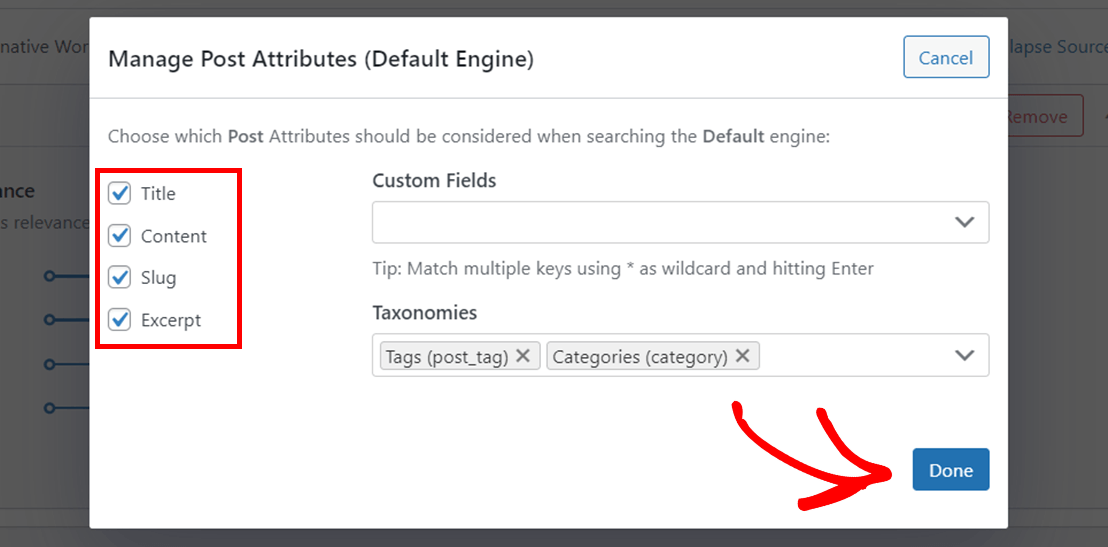
În cele din urmă, puteți adăuga și reguli suplimentare la căutarea dvs. personalizată WordPress. Pentru a face acest lucru, faceți clic pe Editați regulile .

Aici puteți restricționa căutarea WordPress la postările publicate după o anumită dată. Pentru a face acest lucru, faceți clic pe Adăugare regulă .

Apoi, introduceți toate detaliile necesare, în funcție de nevoile dvs. Apoi faceți clic pe Terminat .

Acum puteți face clic pe Salvare motoare pentru a aplica toate noile modificări la setările implicite de căutare WordPress.

SearchWP va începe automat să construiască un nou index de căutare pentru site-ul dvs.
Felicitări! Ați modificat cu succes setările implicite de căutare WordPress.
Pasul final este să vă asigurați că căutarea pe site funcționează așa cum doriți pe front-end.
Pasul 3: Testați noile setări
Pentru a testa noile modificări, accesați front-end făcând clic pe Vizitați site -ul . Puteți găsi asta în colțul din stânga sus al tabloului de bord după ce treceți cu mouse-ul peste numele site-ului.
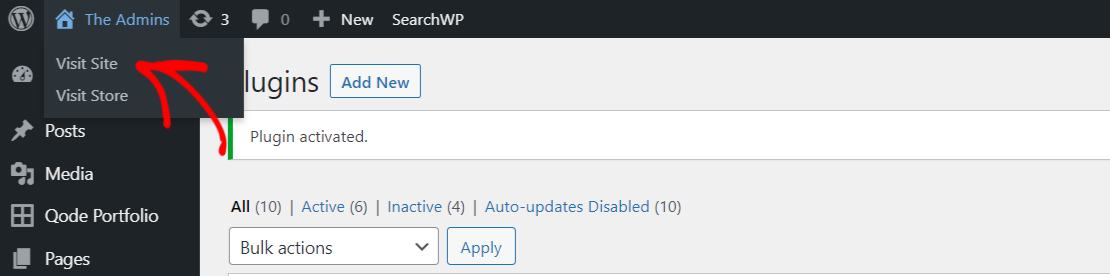
Apoi, introduceți un termen de căutare în bara de căutare și faceți clic pe Căutare .
Confirmați dacă rezultatele căutării reflectă noile modificări ale setărilor implicite de căutare WordPress. De exemplu, WordPress poate afișa în continuare postări publicate înainte de data specifică pe care am stabilit-o. În acest caz, reveniți la setările motorului de căutare pentru a vă asigura că ați salvat toate setările corect.
De exemplu, iată rezultatele căutării înainte de a modifica setările implicite de căutare. WordPress include o postare din 2018.

După ce a schimbat setările implicite de căutare WordPress, utilizatorul va vedea acum doar postările de la o anumită dată în 2019.

În acest articol, ați învățat cum să vă schimbați setările implicite de căutare WordPress.
În acest fel, puteți controla modul în care funcționează căutarea pe site și puteți ajuta utilizatorii să vă găsească conținutul mai rapid.
Sunteți gata să schimbați setările implicite de căutare WordPress? Începeți prin a obține copia dvs. de SearchWP.
De asemenea, puteți consulta ghidul nostru despre cum să remediați că căutarea WordPress nu funcționează.
